Jak odzyskać usunięty kosz

Kosz jest przydatny na urządzeniach z systemem Windows, ponieważ jest wygodnym sposobem usuwania danych bez ich natychmiastowego usuwania. Ale co się stanie, jeśli go brakuje lub
W dzisiejszych czasach technologia rozwija się z dnia na dzień. W początkowych dniach Komputera nie było innej opcji instalacji systemu operacyjnego. Musimy nagrać system operacyjny na płytę CD lub DVD. Nie jest tak trudny w obróbce, ale nie jest przyjazny dla użytkownika i drogi. Ale dzisiaj ludzie nie wolą CD/DVD ze względu na pewne zmiany techniczne i postęp.
Dostępny jest nowy proces instalacji systemu operacyjnego znany jako Bootable Media Device. Jest łatwy do zainstalowania na twoim urządzeniu i mniej czasochłonny proces. Jest jakiś powód, dla którego wolał używać Bootable Media Device zamiast CD/DVD.
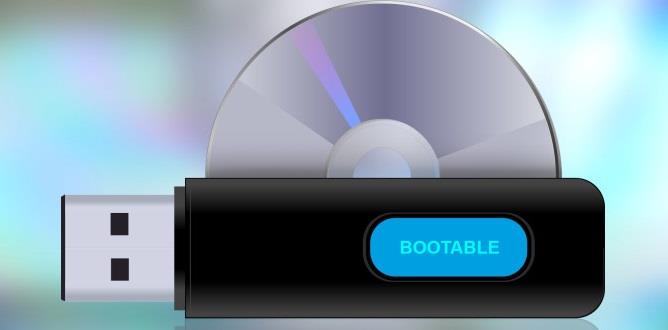
Zawartość
Dlaczego rozruchowy dysk USB jest korzystniejszy niż rozruchowe płyty CD?
1. Te urządzenia, takie jak dyski flash USB, mogą być ponownie używane.
2. Nie musisz kupować za każdym razem nowego sprzętu, w przeciwieństwie do płyt CD — za każdym razem musisz kupić nową płytę.
3. Nie możesz na stałe przechowywać swoich danych na płycie CD. Jeśli używasz płyty CD wielokrotnego zapisu, jej wydajność spada wraz ze wzrostem ponownego zapisu.
4. Rozruchowy USB ma znacznie większą prędkość niż płyty CD. Zezwolenia na urządzenia rozruchowe są szybsze podczas uruchamiania.
5. Te urządzenia są przenośne. Można je wygodnie nosić wszędzie. Możesz także przechowywać cały system operacyjny w kieszeni.
6. Te urządzenia są bardziej niezawodne niż CD/DVD. Zapewnia bezbłędną komunikację danych. Urządzenia te mogą wyłapać błędy podczas przesyłania danych.
7. Te urządzenia są łatwe w rozbudowie.
8. Te urządzenia są lekkie i małe w użyciu.
9. Urządzenia te można instalować i efektywnie użytkować.
10. Urządzenia startowe zajmują mniej czasu w procesie uruchamiania.
11. Te urządzenia są tańsze niż nagrywarka CD/DVD.
Jak utworzyć bootowalny dysk USB z ISO?
Istnieje kilka kroków, aby utworzyć bootowalny USB z ISO. Najpierw musisz nagrać ISO na pendrive'a USB za pomocą dowolnego z następujących programów rozruchowych USB.
Następnie musisz ponownie uruchomić komputer i w BIOSie zmienić rozruch na USB. Na koniec musisz postępować zgodnie z instrukcjami wyświetlanymi na ekranie.
Top 7 oprogramowania rozruchowego USB
Podaliśmy Ci szczegóły najlepszego oprogramowania rozruchowego USB:
1. Narzędzie do pobierania USB/DVD Windows
Firma Microsoft opracowuje narzędzie do pobierania USB/DVD dla systemu Windows . Jak widzisz nazwę oprogramowania, ale działa również w innych wersjach systemu Windows. Możesz szybko utworzyć duplikat pliku ISO systemu Windows na dysku flash USB.
Wystarczy pobrać plik ISO okna, aby utworzyć rozruchową płytę DVD lub dysk flash USB. Teraz musisz uruchomić aplikację i bezpośrednio zainstalować Windows 7/8 z pendrive'a.
2. Rufus
To oprogramowanie służy do tworzenia rozruchowych dysków flash USB, takich jak karty pamięci, pendrive'y USB itp. Jest również używane do formatowania różnych dysków flash USB. Posiada wiele innych funkcji takich jak:
Plusy
Cons
Istotną zaletą korzystania z tego oprogramowania jest to, że jest szybki, skuteczny, niezawodny w użyciu i prosty interfejs.
Nie musisz instalować oprogramowania. Możesz go szybko uruchomić za pomocą komputera (.exe). Ponadto jest to szybsze oprogramowanie niż jakiekolwiek inne oprogramowanie do rozruchu USB.
3. Uniwersalny instalator USB
Znany jest również jako UUI to Live Linux Bootable USB Creator. To oprogramowanie pomaga w tworzeniu dowolnego rozruchowego nośnika USB. Jest dostępny dla systemów Windows i Linux. Możesz łatwo wybrać system operacyjny, który chcesz zainstalować w swoim systemie, wybierając tylko plik ISO. Jest łatwy w użyciu.
Możesz łatwo tworzyć kopie zapasowe lub przechowywać ustawienia danych, kopie zapasowe aplikacji itp.
4. UNetBootin
Jest to wieloplatformowe narzędzie, które może tworzyć systemy USB na żywo i ładować różne narzędzia systemowe. To oprogramowanie jest przeznaczone tylko do tworzenia rozruchowych dysków Linux bez nagrywania CD. Istnieje możliwość pobrania dystrybucji Linuksa bezpośrednio z interfejsu użytkownika. Możesz także utworzyć nośnik startowy za pomocą pliku ISO.
5. Wygraj konfigurację z USB
To oprogramowanie pomaga szybko zainstalować system operacyjny. Pomaga umieszczać i tworzyć wiele plików ISO na jednym dysku USB. Posiada prosty, przyjazny dla użytkownika interfejs.
Istnieje wiele zaawansowanych opcji, do których możesz uzyskać dostęp. To oprogramowanie może testować różne nośniki startowe w emulatorze QEMU i wiele narzędzi, takich jak 7Zip, FBinstTool itp.
6. RMPrepUSB
To oprogramowanie może tworzyć dyski z wieloma systemami rozruchowymi, obsługiwać wiele formatów obrazów, dostosowywać opcje programu ładującego, opcje systemu plików i emulator QUMU. Możesz łatwo zainstalować różne programy ładujące, takie jak syslinux, WEE itp.
Możesz szybko przetestować dysk USB, klikając przycisk Testuj prędkość wyświetlany po prawej stronie systemu Windows. Ta aplikacja ma różne funkcje, ale nie są one łatwe w użyciu. To oprogramowanie jest przeznaczone tylko dla zaawansowanych użytkowników.
7. YUMI – Kreator Multiboot USB
Jest również znany jako Twój uniwersalny instalator Multiboot. Istnieje wiele funkcji, takich jak tworzenie dysków USB typu multiboot, tj. Można zainstalować wiele systemów operacyjnych, oprogramowania układowego, narzędzi antywirusowych itp. Na jednym dysku USB.
Jak stworzyć bootowalny USB?
Krok 1: Możesz łatwo tworzyć rozruchowe dyski USB, wykonując tylko następujące czynności:
Krok 2: Uruchom aplikację zgodnie z instrukcjami wyświetlanymi na ekranie.
Krok 3: Uruchom ponownie tę aplikację, aby dodać więcej obrazów ISO/dystrybucji do swojego Dysku.
Krok 4: Teraz uruchom ponownie komputer, ustawiając go na rozruch z urządzenia USB.
Krok 5: Wybierz dystrybucję do uruchomienia z menu i ciesz się nią!
Przeczytaj także:
Wniosek
Podaliśmy Ci szczegóły najlepszego oprogramowania, które jest proste i łatwe w użyciu. Możesz łatwo użyć tego oprogramowania do zainstalowania dowolnego systemu operacyjnego bez żadnych trudności. Aplikacje te są bezpłatne i mniej czasochłonne.
Oszczędzasz również pieniądze, nie inwestując w płatną wersję aplikacji. Mogą szybko i bezbłędnie przesyłać Twoje dane.
Kosz jest przydatny na urządzeniach z systemem Windows, ponieważ jest wygodnym sposobem usuwania danych bez ich natychmiastowego usuwania. Ale co się stanie, jeśli go brakuje lub
Plecaki odrzutowe to jedno z najważniejszych urządzeń pomagających eksplorować kosmos „Starfield”. Pozwala latać i szybko osłaniać teren
Porównanie zalet i wad pobierania bezpłatnej aktualizacji systemu operacyjnego może wydawać się dziwne, ale aktualizacja systemu Windows 10 z października 2018 r.
Czy szukałeś sposobu na modyfikację postaci gracza bez konieczności odtwarzania nowej postaci w „Diablo 4”? Cóż, masz szczęście. Gra na to pozwala
Jeśli szukasz sposobu na podniesienie poziomu doświadczenia programistycznego w języku Python, najlepszym rozwiązaniem będzie VS Code lub Virtual Studio Code. To świetna zabawa i
„Baldur's Gate 3” (w skrócie BG3) to jedna z największych gier, które zadebiutują w 2023 roku. Kontynuuje serię Baldur's Gate, która była głównie grą komputerową
Choć Windows 11 ma być systemem operacyjnym bardziej przyjaznym dla użytkownika niż jego poprzednicy, wprowadzono w nim kilka zaskakujących zmian. przede wszystkim
Ustawienie jasności ekranu jest kluczową funkcją, niezależnie od tego, jakiego urządzenia używasz. Jednak szczególnie ważne jest uzyskanie poziomu jasności
Wiele przygód RPG, takich jak „Baldur's Gate 3”, często oferuje graczom dialog i ekscytujące pytania, na które muszą odpowiedzieć, aby kontynuować swój postęp. W
Silnik tapet pomógł dziesiątkom tysięcy ludzi zastąpić nudne, statyczne obrazy ekranowe oszałamiającą kolekcją żywych, animowanych
Jako programista z pewnością korzystałeś z co najmniej jednego z dwóch legendarnych narzędzi: Visual Studio Code (VS Code) i zwykłego Visual Studio. Oba są
„Diablo 4” to głęboki, bogaty świat pełen mrocznych lochów do ukończenia, wielkich bossów do pokonania i niesamowitych łupów do zdobycia. Jeśli jednak chcesz uporać się z
Yama jest jedną z Przeklętych Katan w grze i ma status Legendarnej. Dzierżenie tak potężnej broni w otwartym świecie „Blox Fruits” będzie ci oferować
Prawie każdy użytkownik komputera z systemem Windows przypadkowo usunął plik, który chciał zachować. Chociaż Twoim pierwszym ruchem powinno być sprawdzenie Kosza, może tak nie być
Podczas przesyłania strumieniowego za pomocą OBS możesz chcieć poprawić tło. Zapewnia to odpowiednie tło dla transmisji i sprawia, że wygląda ona atrakcyjnie.
Każdy element odgrywa znaczącą rolę w poprawianiu wrażeń gracza z gry. Jest to szczególnie prawdziwe w przypadku gier RPG, takich jak „Diablo 4”.
Nie ma nic gorszego niż włączenie komputera z systemem Windows i stwierdzenie, że urządzenie nie działa zgodnie z oczekiwaniami. Na przykład, gdy nie możesz się nawet zalogować
Windows Defender to bezpłatne, wbudowane, kompleksowe narzędzie antywirusowe zapewniające niezawodną ochronę. Jednak korzystanie z niego ma pewne wady. To jest
Karta sieciowa w systemie operacyjnym Windows to istotne urządzenie zapewniające płynne działanie połączeń sieciowych. Ponieważ karta sieciowa odbiera
Nawet jeśli korzystasz z systemu Windows przez długi czas, możesz czasami napotkać wyzwania wymagające fachowej pomocy. Niezależnie od tego, czy stoisz twarzą w twarz


















